现在很多人都使用win7或者是win8等等系统,但是有的还在使用之前的html' target='_blank'>xp系统,因此很有必要对自己的电脑系统升级一下,现在很多人都使用u盘安装系统,您知道怎么安装吗,今天就为您介绍一下用u盘安装系统的步骤,这样学会之后自己就可以安装了,快一起来看吧!

用u盘安装系统详细步骤介绍
第一步:首先我们需要的就是准备一个U盘,最好准备内存大一些的,我们要把所需要的系统房子啊里面,而且有的备份内容也需要房子啊上面。
第二步:制作u盘启动盘,百度搜索老毛挑,找到官网,下载u盘启动盘制作工具。
第三步:把u盘插入电脑,解压下载的u盘启用盘,之后运行工具。
第四步:我们运行老毛挑程序之后就可以制作u盘启用盘了,一般上面的内容不用修改,直接点击一键制作就可以了,弹出的信息点击确定,主要就是提示之前的U盘上的数据要备份好。

第五步:制作好了之后,弹出的对话框点击否就可以,当然也可以模拟启动看一下。
第六步:我们打开u盘会看到里面有两个文件,里面的文件最后不要删除。
第七步:上好看的邪恶搞笑漫画[www.62-6.com/1/manhua/]网下载所需要的系统安装盘,win7或者其他都可以,如果有现成的,直接复制过来就可以了。
第八步:打开u盘的GFO文件夹,然后把win7系统的映像粘贴过来,这样我们的u盘就完全成功了。
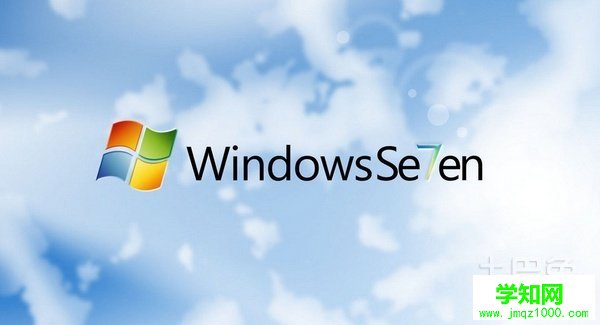
第九步:下面我们就可以安装系统了。电脑开机的时候更改u盘引导系统开始的时候按下del然后进入bios设置,选择boot项目,然后再选择harddiskdrives硬盘驱动器,然后把u盘设置为第一驱动器。然后再选择bootdevicepriority驱动引导顺序,把u盘设置为第一引导顺序,之后按f10保存设置。
第十步:电脑重启进入U盘启动界面,选择第一项,之后进入winpe系统。
第十一步:进入winpe系统之后,点击老毛挑的一键装机,之后找到u盘上所需要安装的系统,点击确定,这样电脑就会自动重启安装我们所需要安转的系统了。
第十二步:安装的过程我么只需要等待就可以了,出现提示让做什么做什么就可以了,一步一步就会安装成功。
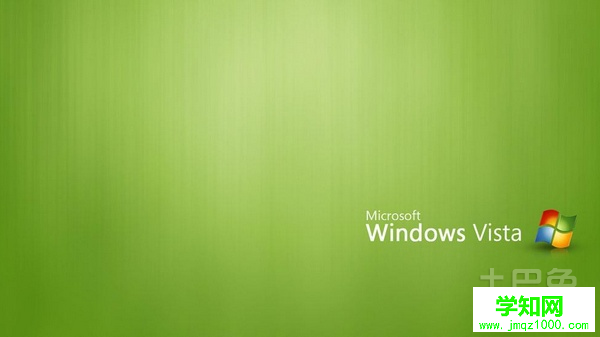
以上就是为您介绍的用u盘安装系统的全部内容,看完之后您是不是有了一定了解呢,我们还可以把一些装机常用的软件放在u盘上面,这样更加方便,一个u盘就可以全部搞定了,以上内容希望对您有帮助。
郑重声明:本文版权归原作者所有,转载文章仅为传播更多信息之目的,如作者信息标记有误,请第一时间联系我们修改或删除,多谢。
新闻热点
疑难解答